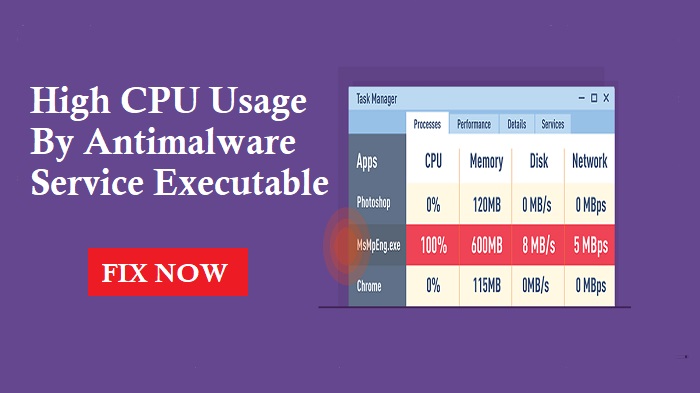Die Antimalware Service Executable ist ein entscheidender Teil der Sicherheit Ihres PCs. Wenn sie jedoch Ihren Speicher beansprucht, gibt es Möglichkeiten, sie zu ersetzen.
Wenn Sie den Task-Manager genau beobachtet haben, ist Ihnen möglicherweise aufgefallen, dass die Antimalware Service Executable ihre Arbeit erledigt. Es ist ein wichtiger Prozess der Windows-Sicherheit (früher „Microsoft Defender“) und trägt dazu bei, Ihr System vor Malware zu schützen. Es ist ziemlich üblich, die Antimalware Service Executable zu deaktivieren, da sie einen großen Teil der Systemressourcen verbraucht.
Auf älteren PCs mit begrenzten Systemressourcen kann die Antimalware Service Executable die Leistung Ihres Systems erheblich beeinträchtigen. Lesen Sie weiter, während wir die Bedeutung dieses Dienstes besprechen und wie Sie ihn deaktivieren können.
Was ist die Antimalware Service Executable?
Sie sind wahrscheinlich mit Windows-Sicherheit (früher Microsoft Defender) vertraut. Windows Security ist ein zuverlässiges Antivirenprogramm, das unter Windows 10 und 11 vorinstalliert ist. Die ausführbare Antimalware-Dienstdatei ( im Task-Manager möglicherweise als MsMpEng.exe aufgeführt ) ist ein zentraler Bestandteil von Windows Security.
Der Dienst trägt dazu bei, dass Ihr PC vor Viren, Würmern und anderer Malware geschützt bleibt, indem er kontinuierlich Dateien und Programme auf Ihrem PC im Hintergrund scannt. Wenn die Antimalware Service Executable eine schädliche Datei oder ein schädliches Programm findet, werden die betroffenen Dateien sofort gelöscht oder unter Quarantäne gestellt.
Sollten Sie die Antimalware Service Executable deaktivieren?
Wenn man bedenkt, wie wichtig die Antimalware Service Executable für den Schutz Ihres PCs ist, fragen Sie sich bestimmt, warum Sie überhaupt darüber nachdenken sollten, sie zu deaktivieren.
Wenn auf Ihrem System kein Antivirenprogramm eines Drittanbieters installiert ist, ist Windows-Sicherheit Ihr einziger Schutz vor potenziell schädlicher Malware. Wenn auf Ihrem PC keine Antivirenprogramme von Drittanbietern installiert sind, aktiviert sich die Antimalware Service Executable automatisch und beginnt, Ihren PC als Teil der Windows-Sicherheit zu schützen.
Idealerweise sollten Sie den Antimalware Service Executable-Prozess nicht deaktivieren. Wenn Sie jedoch ein zuverlässiges Antivirenprogramm eines Drittanbieters installiert haben und die Antimalware Service Executables immer noch einen großen Teil Ihres RAM oder Ihrer CPU beansprucht, kann es sinnvoll sein, sie zu deaktivieren.
So deaktivieren Sie die Antimalware Service Executables
Abhängig von den Umständen der Leistung Ihres Systems gibt es verschiedene Möglichkeiten, die Antimalware Service Executables zu deaktivieren.
Methode 1: Deaktivieren Sie den Echtzeitschutz
Angenommen, Sie stellen fest, dass der Antimalware Service Executables-Prozess in bestimmten Fällen viele Systemressourcen verbraucht. In diesem Fall können Sie den Echtzeit -Malwareschutz über die Windows-Sicherheit vorübergehend deaktivieren:
- Gehen Sie zum Startmenü , suchen Sie nach Windows-Sicherheit und wählen Sie die beste Übereinstimmung aus.
- Navigieren Sie in der Seitenleiste zu Viren- und Bedrohungsschutz .
- Suchen Sie nach den Einstellungen für den Viren- und Bedrohungsschutz und klicken Sie dann unten auf die Option „Einstellungen verwalten“ .
- Deaktivieren Sie die Umschalttaste „ Echtzeitschutz“ , indem Sie sie in die Aus- Position bringen.
Der Echtzeitschutz wird von der Windows-Sicherheit automatisch wieder aktiviert.
Methode 2: Deaktivieren Sie die Antimalware Service Executables über die Windows-Sicherheit im Registrierungseditor
Benutzer, die eine dauerhaftere Lösung zum Deaktivieren der ausführbaren Datei des Antimalware-Dienstes suchen, müssen die Windows-Sicherheit im Registrierungseditor deaktivieren.
So deaktivieren Sie die Antimalware Service Executable im Registrierungseditor:
- Suchen Sie im Startmenü nach dem Registrierungseditor und starten Sie ihn.
- Navigieren Sie in der Seitenleiste zu HKEY_LOCAL_MACHINE > SOFTWARE > Microsoft > Windows Defender .
- Klicken Sie mit der rechten Maustaste auf den Windows Defender- Ordner und wählen Sie Neu > DWORD-Wert (32-Bit) aus .
- Geben Sie DisableAntiSpyware in das Feld „Wertname“ und 1 in das Feld „Wertdaten“ ein .
- Drücken Sie OK , um Ihre Änderungen zu speichern und Ihr System neu zu starten, damit die Änderungen wirksam werden tunnelbear.
Sollten Sie sich auf die Windows-Sicherheit für Windows 10 und 11 verlassen?
Viele Benutzer entscheiden sich für ein spezielles Antivirenprogramm eines Drittanbieters unter Windows 10 oder 11, aber die Windows-Sicherheit hat in den letzten Jahren erhebliche Verbesserungen vorgenommen. Windows Security ist nicht nur ein vollständiges Antivirenpaket, sondern auch kostenlos und unter Windows vorinstalliert.